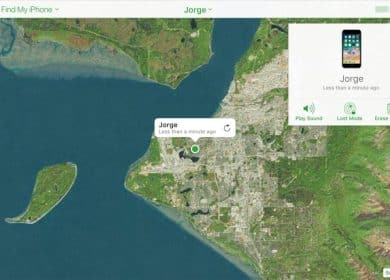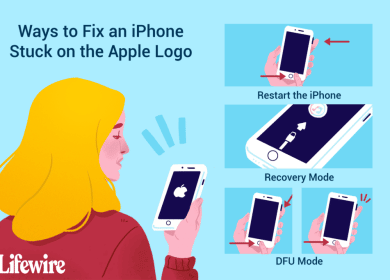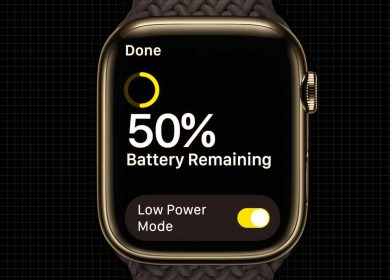Hacer una copia de seguridad de su iPhone 7 es probablemente lo más importante que puede hacer con su teléfono que la mayoría de la gente no suele hacer.
Hacer una copia de seguridad de su computadora es una forma importante de asegurarse de no perder datos valiosos como fotos familiares, registros financieros y médicos, y música. Las computadoras se rompen, los discos duros fallan y ocurren otros desastres, pero si tiene una copia de seguridad, está protegido. Todo eso también es cierto para su iPhone 7.
Nuestros teléfonos inteligentes están repletos de datos importantes. Las fotos, los mensajes de texto, los correos electrónicos y la música son todas las cosas que desea conservar. Pero los teléfonos inteligentes pueden romperse incluso con más frecuencia que las computadoras: definitivamente corren más riesgo de caídas, pérdidas o robos y otros desastres.
Sin embargo, si ha realizado una copia de seguridad de su iPhone 7, no tiene que preocuparse. Tus datos estarán sanos y salvos y listos para ser restaurados en un nuevo teléfono cuando los necesites. Este artículo le brinda instrucciones paso a paso sobre las dos formas que Apple le brinda para hacer una copia de seguridad del iPhone 7.
Las instrucciones de este artículo se aplican a todas las versiones de iOS que se pueden ejecutar en el iPhone 7. Eso es iOS 13, 12, 11 y 10. Los nombres exactos de algunos menús pueden variar según su versión de iOS, pero el básico las ideas son las mismas.
Cómo hacer una copia de seguridad del iPhone 7 en iCloud
Hacer una copia de seguridad de su iPhone 7 en iCloud es fácil; de hecho, su iPhone puede hacerlo automáticamente después de configurarlo. Debido a que es automático, recomendamos esta opción. Todo lo que necesita es una cuenta de iCloud, que probablemente creó cuando configuró su iPhone, y una conexión Wi-Fi. Suponiendo que tenga esas cosas, aquí le mostramos cómo hacer una copia de seguridad del iPhone 7 usando iCloud:
- Asegúrese de que su iPhone esté registrado en iCloud y conectado a Wi-Fi.
- Grifo Ajustes.
- Toque su nombre en la parte superior de la pantalla Configuración.
- Grifo iCloud.
- Grifo Copia de seguridad de iCloud.
- Mueve el Copia de seguridad de iCloud control deslizante a encendido/verde.
Con este control deslizante activado, su iPhone 7 realiza una copia de seguridad automáticamente en iCloud cada vez que su teléfono está conectado a Wi-Fi, conectado a una fuente de alimentación y tiene la pantalla bloqueada.
- Grifo Copia ahora para iniciar una copia de seguridad manual de los datos de su iPhone 7 en iCloud. La cantidad de datos que debe respaldar determina cuánto tiempo llevará.
Si tiene un Apple Watch emparejado con el iPhone del que está haciendo una copia de seguridad, los datos de salud y actividad recopilados por su reloj también se copian en iCloud. No es necesario hacer nada más para hacer una copia de seguridad de esos datos.
Cómo actualizar el almacenamiento de iCloud
Cada cuenta de iCloud viene con 5 GB de almacenamiento gratuito. Eso no es suficiente para la mayoría de la gente. Su cuenta de iCloud almacena más que solo copias de seguridad. También se puede utilizar para almacenar fotos, contactos, calendarios y documentos. Terminará con más de 5 GB de datos en su iPhone con bastante rapidez y no podrá realizar una copia de seguridad si su cuenta de iCloud no tiene suficiente espacio libre. Apple hace que sea fácil y asequible actualizar su almacenamiento de iCloud. Así es cómo:
- Grifo Ajustes.
- Toca tu nombre.
- Grifo iCloud.
- Grifo Administrar almacenamiento.
- Grifo Cambiar plan de almacenamiento.
- Revise las opciones del plan. En el momento de escribir este artículo, los planes van desde 50 GB por 0,99 USD al mes hasta 2 TB por 9,99 USD al mes.
- Toque el plan al que desea actualizar. Se facturará a la tarjeta de crédito que tiene registrada en su ID de Apple.
- Grifo Comprar en la esquina superior derecha.
- Ingrese su contraseña de ID de Apple cuando se le solicite. Un mensaje en pantalla le informará cuando haya actualizado.
También puede cambiar a un plan de almacenamiento más barato (o gratuito) si lo desea. Simplemente siga los mismos pasos y toque el botón Degradar menú en su lugar.
Cómo hacer una copia de seguridad del iPhone 7 en iTunes
También puede hacer una copia de seguridad del iPhone 7 en una computadora usando iTunes. Esto crea el mismo tipo de respaldo y le brinda el mismo conjunto de opciones para restaurar los datos en un teléfono nuevo. Hay dos diferencias clave:
- Tienes que hacer esta copia de seguridad manualmente.
- Si algo le sucede a la computadora que tenía la copia de seguridad, perderá la copia de seguridad.
Aún así, hacer una copia de seguridad en iTunes puede ser la mejor opción para usted, especialmente si tiene una conexión Wi-Fi lenta que hace que las copias de seguridad de iCloud tarden una eternidad. Es posible que tampoco desee pagar más por una cuenta de iCloud actualizada.
Para hacer una copia de seguridad del iPhone 7 en iTunes, sigue estos pasos:
- Conecta tu iPhone a tu computadora.
- Si iTunes no se abre automáticamente, ábrelo.
- Haz clic en el ícono de iPhone en la esquina superior izquierda, justo debajo de los controles de reproducción de música.
- Esto lo lleva a la pantalla principal de administración de iPhone. En el copias de seguridad sección en el medio de la pantalla, marque la casilla junto a Este computador.
Si tiene un Apple Watch y desea guardar sus datos de salud y actividad del reloj, debe cifrar su copia de seguridad. Compruebe el Cifrar copia de seguridad de iPhone cuadro y establecer una contraseña.
- Hacer clic Copia ahora.
- El tiempo que tarde dependerá de la cantidad de datos que tenga que respaldar. Espere que al menos tome unos minutos.
Por qué debería hacer una copia de seguridad del iPhone 7 tanto en iCloud como en iTunes
Ahora que conoce las dos formas de hacer una copia de seguridad de su iPhone 7, la pregunta es cuál debe usar. La respuesta puede sorprenderte: son ambas cosas.
Así es, deberías hacer una copia de seguridad de tu iPhone en ambos iCloud y iTunes.
Eso puede parecer inútil y repetitivo, pero es un comportamiento de seguridad de datos inteligente real. En términos generales, siempre desea tener dos copias de seguridad. Desea uno que sea de fácil acceso y que esté “fuera del sitio”. Una copia de seguridad externa es una copia de seguridad que no está en la misma ubicación que el dispositivo del que está realizando la copia de seguridad.
Piénselo: si solo realiza una copia de seguridad en una computadora, su copia de seguridad podría perderse si algo le sucede a su iPhone y su computadora. Si falla el disco duro de la computadora, se perderá la copia de seguridad de su iPhone. Si la casa en la que se encuentra la computadora se quema, la copia de seguridad de su iPhone se quema con ella.
Puede usar iCloud como su copia de seguridad automatizada fuera del sitio e iTunes como su copia de seguridad conveniente. Lo más probable es que no termine en una situación en la que necesite tener dos copias de seguridad, pero si ocurre un desastre, la pequeña cantidad de trabajo adicional necesaria para crear dos copias de seguridad valdrá la pena.